- File Extension LITCOFFEE
- Dateiendung LITCOFFEE
- Extensión De Archivo LITCOFFEE
- Rozszerzenie Pliku LITCOFFEE
- Estensione LITCOFFEE
- LITCOFFEE拡張子
- Extension De Fichier LITCOFFEE
- LITCOFFEE Filformat
- Filendelsen LITCOFFEE
- Fil LITCOFFEE
- Расширение файла LITCOFFEE
- Bestandsextensie LITCOFFEE
- Extensão Do Arquivo LITCOFFEE
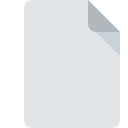
Extensión de archivo LITCOFFEE
Literate CoffeeScript Source Code Format
-
Category
-
Popularidad0 ( votes)
¿Qué es el archivo LITCOFFEE?
LITCOFFEE es una extensión de archivo comúnmente asociada con los archivos Literate CoffeeScript Source Code Format. El formato de archivo LITCOFFEE es compatible con el software que se puede instalar en la plataforma del sistema . El archivo LITCOFFEE pertenece a la categoría Archivos de desarrollo al igual que 1205 otras extensiones de nombre de archivo que figuran en nuestra base de datos. Se recomienda a los usuarios que utilicen el software NotePad++ text editor para administrar los archivos LITCOFFEE, aunque # 4 otros programas también pueden manejar este tipo de archivo. El software NotePad++ text editor fue desarrollado por Notepad++ Team, y en su sitio web oficial puede encontrar más información sobre los archivos LITCOFFEE o el programa de software NotePad++ text editor.
Programas que admiten la extensión de archivo LITCOFFEE
Los archivos con la extensión LITCOFFEE, al igual que cualquier otro formato de archivo, se pueden encontrar en cualquier sistema operativo. Los archivos en cuestión pueden transferirse a otros dispositivos, ya sean móviles o estacionarios, sin embargo, no todos los sistemas pueden manejar dichos archivos de manera adecuada.
Programas compatibles con el archivo LITCOFFEE
Updated: 11/22/2020
¿Cómo abrir un archivo LITCOFFEE?
Puede haber múltiples causas por las que tiene problemas al abrir archivos LITCOFFEE en un sistema dado. En el lado positivo, los problemas más frecuentes relacionados con Literate CoffeeScript Source Code Format archivos no son complejos. En la mayoría de los casos, se pueden abordar de manera rápida y efectiva sin la ayuda de un especialista. La lista a continuación lo guiará a través del proceso de abordar el problema encontrado.
Paso 1. Obtenga el NotePad++ text editor
 La razón más común para tales problemas es la falta de aplicaciones adecuadas que admitan archivos LITCOFFEE instalados en el sistema. La solución más obvia es descargar e instalar NotePad++ text editor o uno de los programas enumerados: Sublime Text, PSPad, UltraEdit. La lista completa de programas agrupados por sistemas operativos se puede encontrar arriba. El método más seguro para descargar NotePad++ text editor instalado es ir al sitio web del desarrollador (Notepad++ Team) y descargar el software utilizando los enlaces provistos.
La razón más común para tales problemas es la falta de aplicaciones adecuadas que admitan archivos LITCOFFEE instalados en el sistema. La solución más obvia es descargar e instalar NotePad++ text editor o uno de los programas enumerados: Sublime Text, PSPad, UltraEdit. La lista completa de programas agrupados por sistemas operativos se puede encontrar arriba. El método más seguro para descargar NotePad++ text editor instalado es ir al sitio web del desarrollador (Notepad++ Team) y descargar el software utilizando los enlaces provistos.
Paso 2. Verifica que tienes la última versión de NotePad++ text editor
 ¿Aún no puede acceder a los archivos LITCOFFEE aunque NotePad++ text editor esté instalado en su sistema? Asegúrese de que el software esté actualizado. También puede suceder que los creadores de software al actualizar sus aplicaciones agreguen compatibilidad con otros formatos de archivo más nuevos. Esta puede ser una de las causas por las cuales los archivos LITCOFFEE no son compatibles con NotePad++ text editor. La última versión de NotePad++ text editor debería admitir todos los formatos de archivo que sean compatibles con versiones anteriores del software.
¿Aún no puede acceder a los archivos LITCOFFEE aunque NotePad++ text editor esté instalado en su sistema? Asegúrese de que el software esté actualizado. También puede suceder que los creadores de software al actualizar sus aplicaciones agreguen compatibilidad con otros formatos de archivo más nuevos. Esta puede ser una de las causas por las cuales los archivos LITCOFFEE no son compatibles con NotePad++ text editor. La última versión de NotePad++ text editor debería admitir todos los formatos de archivo que sean compatibles con versiones anteriores del software.
Paso 3. Configure la aplicación predeterminada para abrir LITCOFFEE archivos en NotePad++ text editor
Si tiene instalada la última versión de NotePad++ text editor y el problema persiste, selecciónelo como el programa predeterminado que se utilizará para administrar LITCOFFEE en su dispositivo. El método es bastante simple y varía poco entre los sistemas operativos.

Selección de la aplicación de primera elección en Windows
- Elija la entrada del menú de archivo al que se accede haciendo clic con el botón derecho del mouse en el archivo LITCOFFEE
- Luego, seleccione la opción y luego, usando abra la lista de aplicaciones disponibles
- Para finalizar el proceso, seleccione y, utilizando el explorador de archivos, seleccione la carpeta de instalación NotePad++ text editor. Confirme marcando Usar siempre esta aplicación para abrir archivos LITCOFFEE y haciendo clic en el botón .

Selección de la aplicación de primera elección en Mac OS
- En el menú desplegable, al que se accede haciendo clic en el archivo con la extensión LITCOFFEE, seleccione
- Vaya a la sección . Si está cerrado, haga clic en el título para acceder a las opciones disponibles.
- Seleccione el software apropiado y guarde su configuración haciendo clic en
- Si siguió los pasos anteriores, debería aparecer un mensaje: Este cambio se aplicará a todos los archivos con la extensión LITCOFFEE. Luego, haga clic en el botón para finalizar el proceso.
Paso 4. Asegúrese de que el archivo LITCOFFEE esté completo y sin errores
¿Seguiste de cerca los pasos enumerados en los puntos 1-3, pero el problema sigue presente? Debe verificar si el archivo es un archivo LITCOFFEE adecuado. Es probable que el archivo esté dañado y, por lo tanto, no se pueda acceder a él.

1. Verifique el archivo LITCOFFEE para virus o malware
Si el archivo está infectado, el malware que reside en el archivo LITCOFFEE dificulta los intentos de abrirlo. Escanee el archivo LITCOFFEE y su computadora en busca de malware o virus. Si el archivo LITCOFFEE está realmente infectado, siga las instrucciones a continuación.
2. Asegúrese de que el archivo con la extensión LITCOFFEE esté completo y sin errores
Si otra persona le envió el archivo LITCOFFEE, pídale a esta persona que le reenvíe el archivo. Es posible que el archivo no se haya copiado correctamente en un almacenamiento de datos y esté incompleto y, por lo tanto, no se pueda abrir. Podría suceder que el proceso de descarga del archivo con la extensión LITCOFFEE se haya interrumpido y los datos del archivo estén defectuosos. Descargue el archivo nuevamente desde la misma fuente.
3. Asegúrese de tener los derechos de acceso adecuados
A veces, para acceder a los archivos, el usuario debe tener privilegios administrativos. Cierre sesión en su cuenta actual e inicie sesión en una cuenta con suficientes privilegios de acceso. Luego abra el archivo Literate CoffeeScript Source Code Format.
4. Compruebe si su sistema puede manejar NotePad++ text editor
Los sistemas operativos pueden tener suficientes recursos gratuitos para ejecutar la aplicación que admite archivos LITCOFFEE. Cierre todos los programas en ejecución e intente abrir el archivo LITCOFFEE.
5. Asegúrese de tener instalados los últimos controladores y actualizaciones y parches del sistema
El sistema, los controladores y los programas actualizados regularmente mantienen su computadora segura. Esto también puede evitar problemas con los archivos Literate CoffeeScript Source Code Format. Los controladores o el software obsoletos pueden haber causado la incapacidad de usar un dispositivo periférico necesario para manejar archivos LITCOFFEE.
¿Quieres ayudar?
Si dispones de información adicional acerca de la extensión de archivo LITCOFFEE estaremos agradecidos si la facilitas a los usuarios de nuestra página web. Utiliza el formulario que se encuentra aquí y mándanos tu información acerca del archivo LITCOFFEE.

 Windows
Windows 




